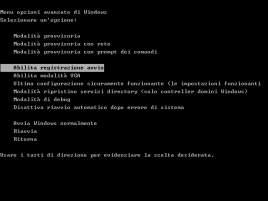
Il menu di boot avanzato di Windows
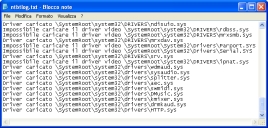
Il file ntbtlog.txt di un avvio corretto
Problema
All'avvio (boot) di Windows si presente un errore su schermata blu che
comunica che non è possibile avviare il sistema oppure si riavvia senza
mostrare alcun messaggio. Come è possibile individuare le cause di questo
genere di problemi?
Risposta
In genere per impostazione predefinita Windows in caso di un errore
all'avvio del sistema si riavvia automaticamente (sperando che la volta
seguente non si ripresenti in sostanza). Dunque per prima cosa è necessario
avere qualche informazione sull'errore: all'avvio premere ripetutamente
F8 fino all'apparire della schermata Menu opzioni avanzate di Windows
e selezionare Disattiva riavvio automatico dopo errore di sistema, in
questa maniera dovreste essere sicuri di ricevere una schermata blu che
comunica informazioni tecniche sull'errore, in genere poco comprensibili;
vediamo cosa si può fare per avere dettagli su quale sia la causa del
problema.
Verificare quindi se è possibile accedere alla
Modalità Provvisoria (preferibilmente con rete), tentando di annullare
le modifiche fatte di recente, come installazione di nuovo software. È poi
utile consultare il registro degli eventi di Windows: Start,
Impostazioni, Pannello di Controllo, Strumenti di
amministrazione, Gestione Computer nel ramo Utilità di sistema
espandere Visualizzatore eventi e consultare quelli notificati
dall'ultimo avvio per tentare di identificare il driver o software che causa
il problema.
Se ancora non è stata trovata alcuna indicazione utile, con grande
probabilità il problema è ancora più alla radice, prima dell'avvio dei
servizi di Windows (tra i quali Notifica eventi di sistema appunto).
Per effettuare una diagnostica a questo livello è necessario abilitare la
registrazione dell'avvio. Per fare questo all'avvio del PC premere
ripetutamente F8 e nel Menu opzioni avanzate di Windows
selezionare Abilita registrazione avvio: registrare l'avvio di
Windows significa che il sistema scriverà in un file, tutto le operazioni
che sta eseguendo passo passo. Attendere che il computer si riavvii
automaticamente e dalla Modalità Provvisoria aprire con il Blocco
Note il file C:\Windows\ntbtlog.txt, esso conterrà il listato di
tutti i driver, caricati con successo o meno. Occorre però porre attenzione
in quanto la registrazione dell'avvio è automaticamente abilitata ogni volta
che si accede in Modalità Provvisoria, si deve quindi individuare la parte
che riguarda l'avvio fallito (per il quale era stata manualmente abilitata
la modalità di registrazione); per fare questo servirsi delle intestazioni
presenti (es. " Service Pack 2 8 3 2007 12:00:00.123" indicherà l'avvio
delle 12:00 del 3 agosto del 2007). A questo punto non resta che individuare
l'ultima linea dell'avvio in questione: esso indicherà il driver che ha
bloccato il PC e ha dunque causato l'errore, sarà dunque possibile
rimuoverlo con una disinstallazione o eliminandolo (o meglio spostandolo in
una cartella provvisoria) da C:\Windows\System32\drivers\nomedriver.sys.
Problema
E nel caso non fosse possibile accedere neppure dalla Modalità
Provvisoria?
Risposta
Comportarsi nella stessa esatta maniera ma servendosi della Console di
ripristino del CD di Windows. In questo caso però data la lunghezza che
in genere il file ntbtlog.txt ha, è consigliabile prima di eseguire
un avvio registrato eliminare (o meglio rinominare come ntbtlog_old.txt)
questo file in modo da avere un risultato leggero. Per leggere il file
recarsi in C:\Windows (cd C:\Windows) e digitare type
ntbtlog.txt.